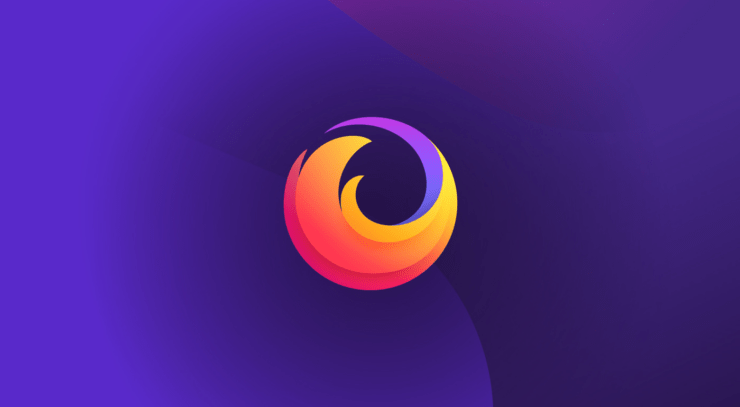
이 문서는 Firefox를 처음 설치하는 사용자부터 고급 사용자까지 모두 참고할 수 있도록 구성했습니다. 각 단계는 간단한 설명, 수행 방법, 주의사항을 포함합니다. 추가 섹션에서는 실패 사례, 대안, 역할별 체크리스트, 점검표, 보안·프라이버시 권장사항, 트러블슈팅 런북과 의사결정 흐름도도 제공합니다.
Firefox 설치 방법(2024 기준)
처음 Firefox를 설치하려면 다음 절차를 따르세요. 아래 절차는 Windows를 기준으로 설명하지만 macOS와 Linux에서도 동일한 원칙이 적용됩니다.
- PC용 Firefox 설치 프로그램을 다운로드합니다.
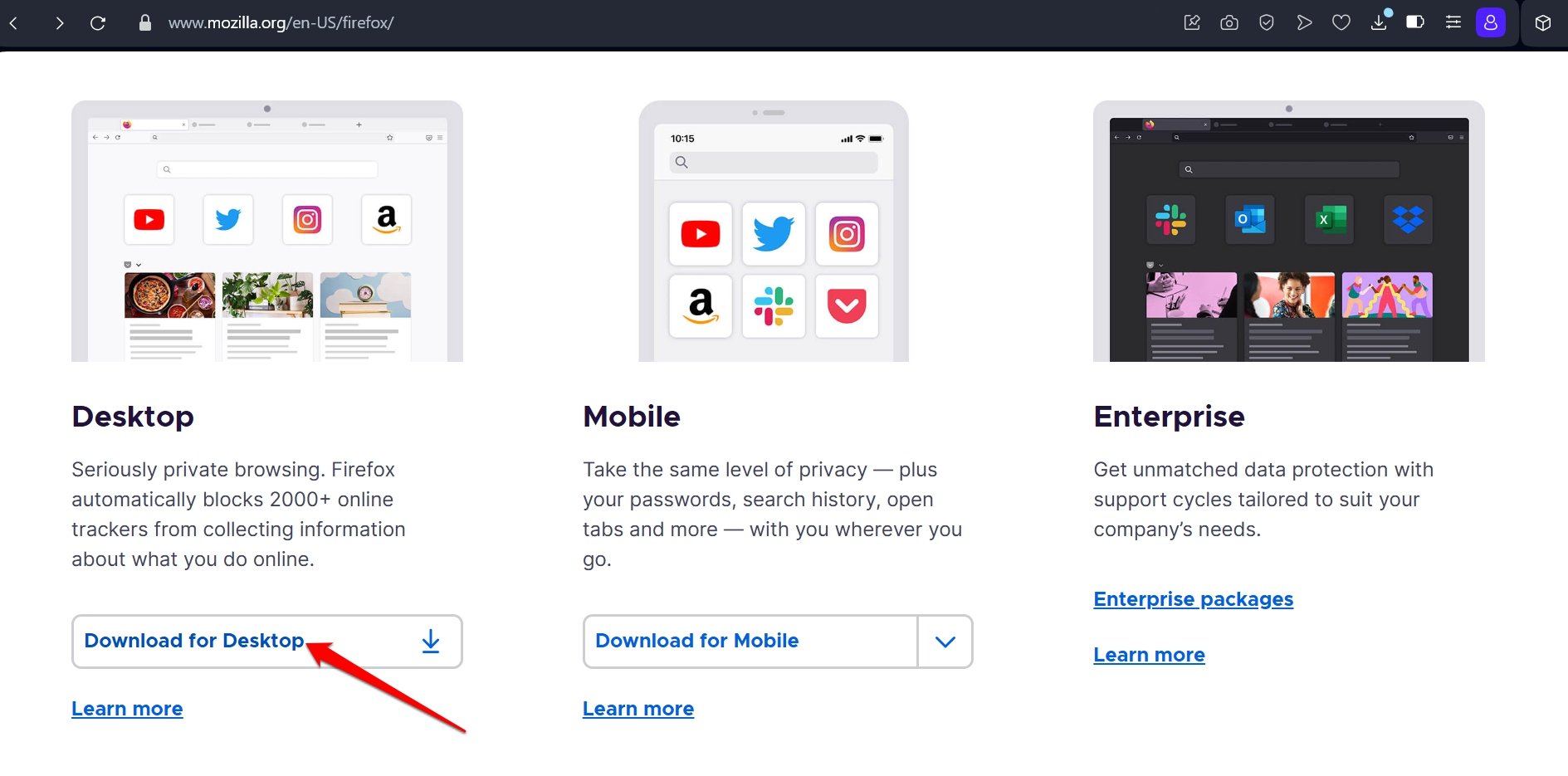
- 다운로드 폴더에서 설치 파일을 찾습니다.
- 설치 파일을 더블클릭하여 설치 프로그램을 실행합니다.
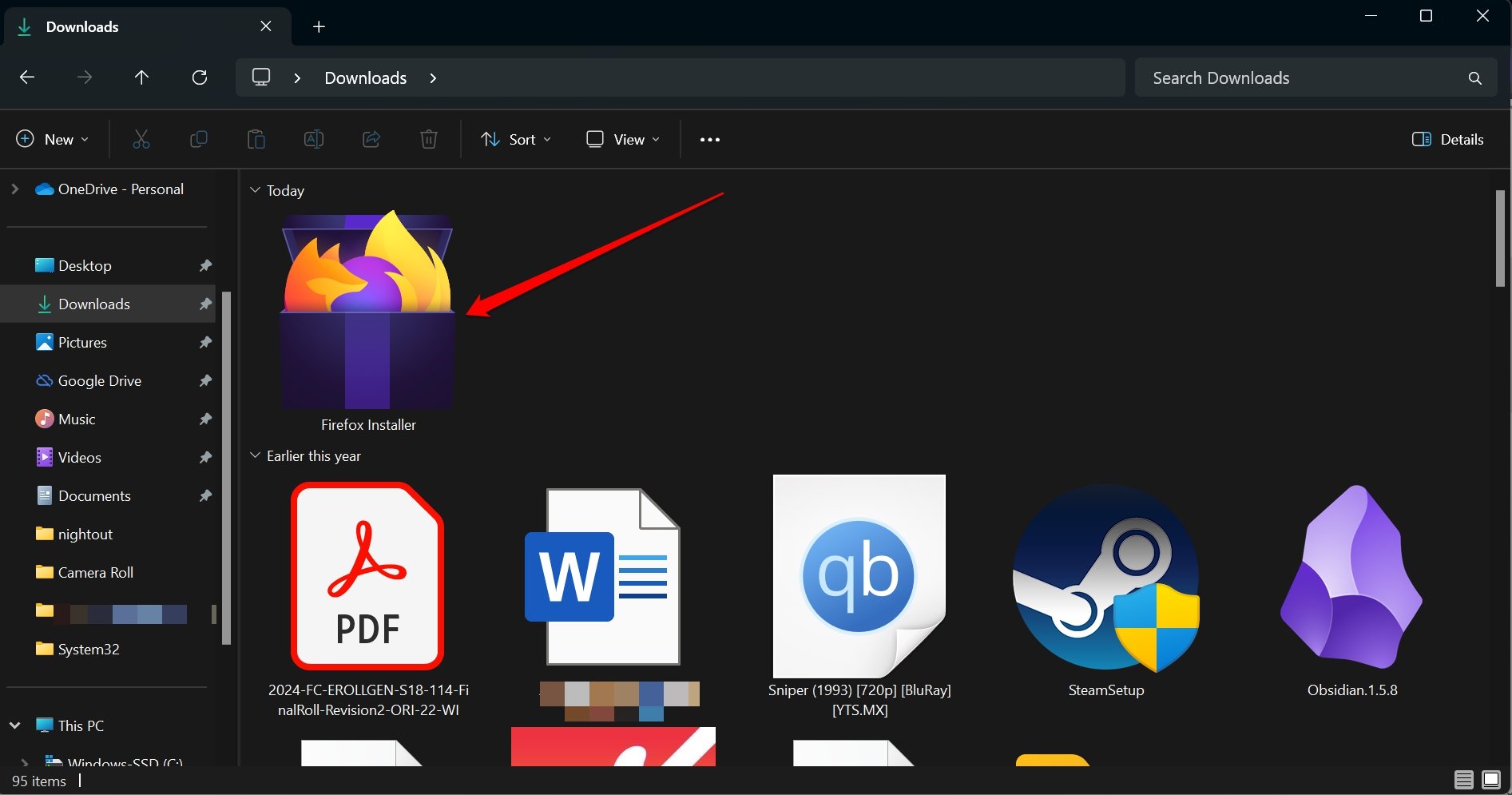
- 시스템 변경 허용을 묻는 창에서 Yes(예)를 클릭합니다.
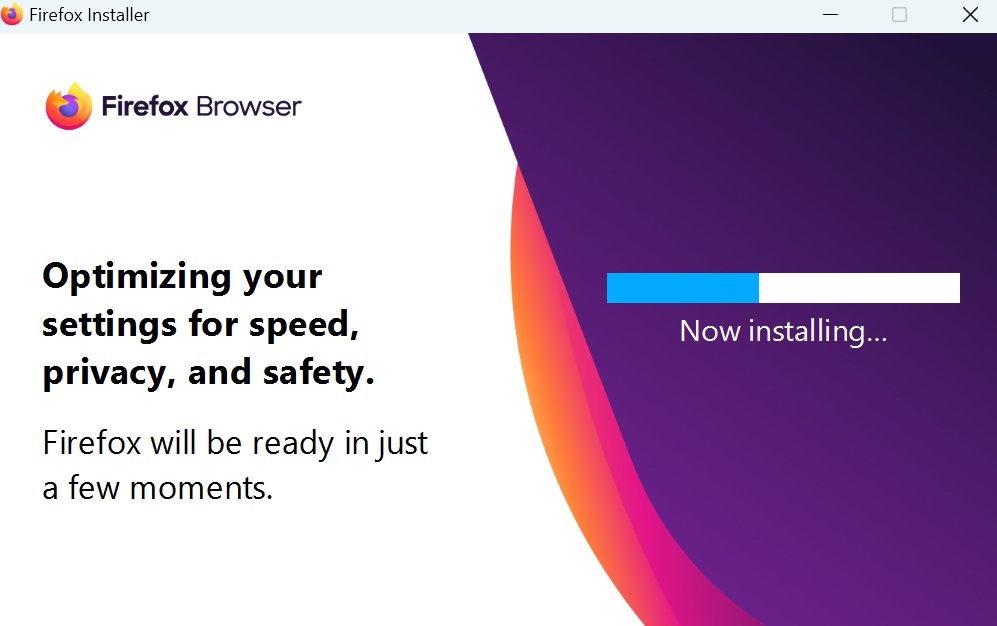
설치는 자동으로 진행되며 완료 후 Firefox가 즉시 실행됩니다. Firefox는 Android와 iOS용 앱도 제공합니다.
성능 개선을 위한 핵심 팁
아래 팁들은 대부분의 사용자가 체감할 수 있는 성능·안정성 개선에 초점을 맞췄습니다. 변경 전에는 현재 설정을 메모하거나 스크린샷을 남기는 것을 권합니다.
최신 버전 유지
브라우저 업데이트는 버그 수정, 보안 패치, 성능 개선을 포함합니다. 항상 최신 빌드를 사용하세요.
- 주소 표시줄에
about:preferences를 입력하고 Enter를 누릅니다. - 아래로 스크롤해 Firefox 업데이트 섹션에서 Check for Updates(업데이트 확인)을 클릭합니다.
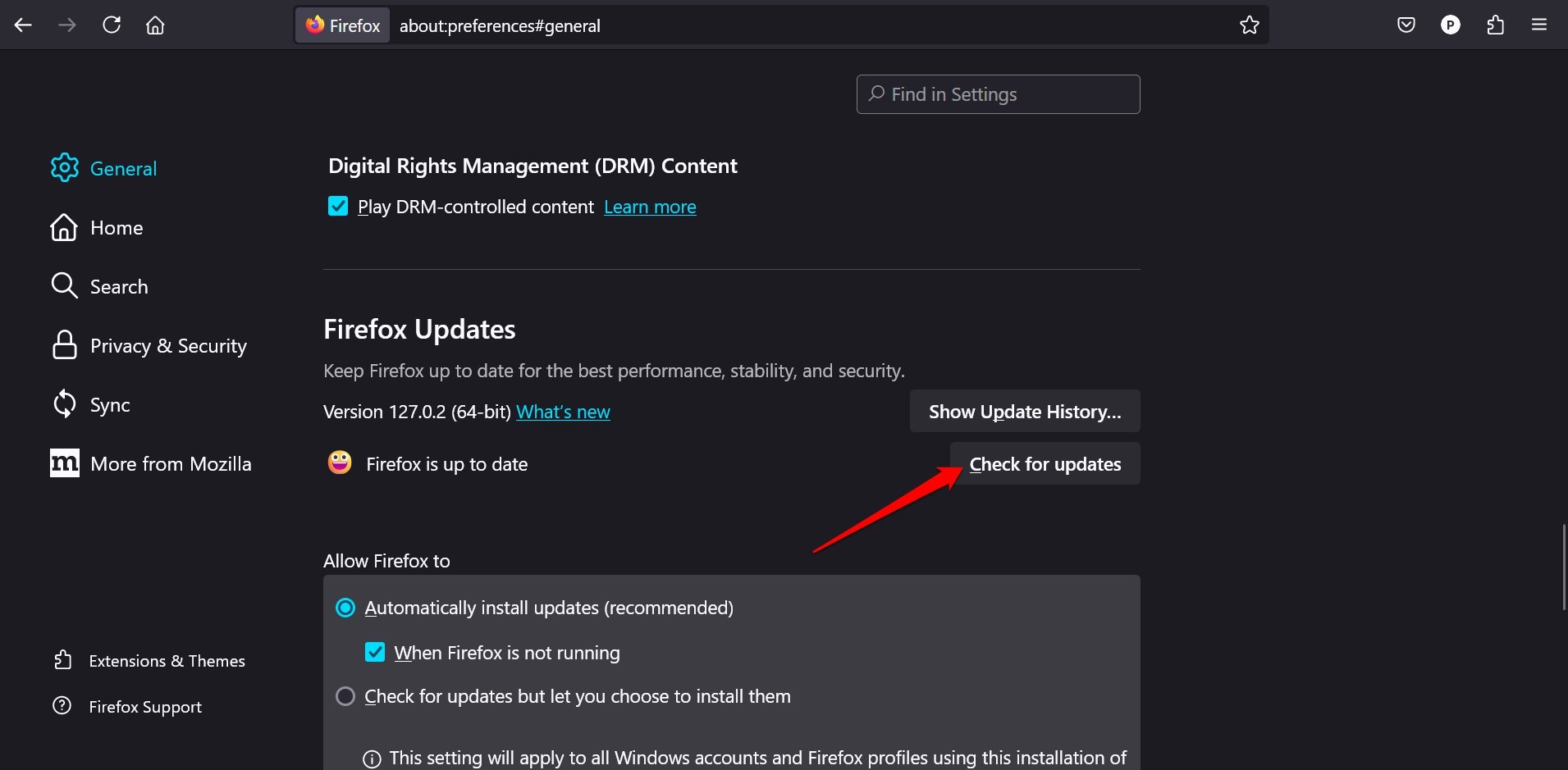
- 업데이트가 있으면 설치 후 브라우저를 재시작합니다.
중요: 일부 기업용 환경에서는 중앙 관리자가 업데이트를 제어하므로 IT 관리자에게 문의하세요.
확장 프로그램(애드온) 관리
확장 프로그램은 기능을 확장하지만, 오래되거나 충돌이 있는 애드온은 성능 저하, 충돌, 메모리 누수의 원인이 됩니다.
about:addons를 주소 표시줄에 입력해 애드온 관리 페이지로 이동합니다.- 톱니바퀴 아이콘을 클릭하고 Update Add-ons Automatically(애드온 자동 업데이트) 옵션을 활성화합니다.
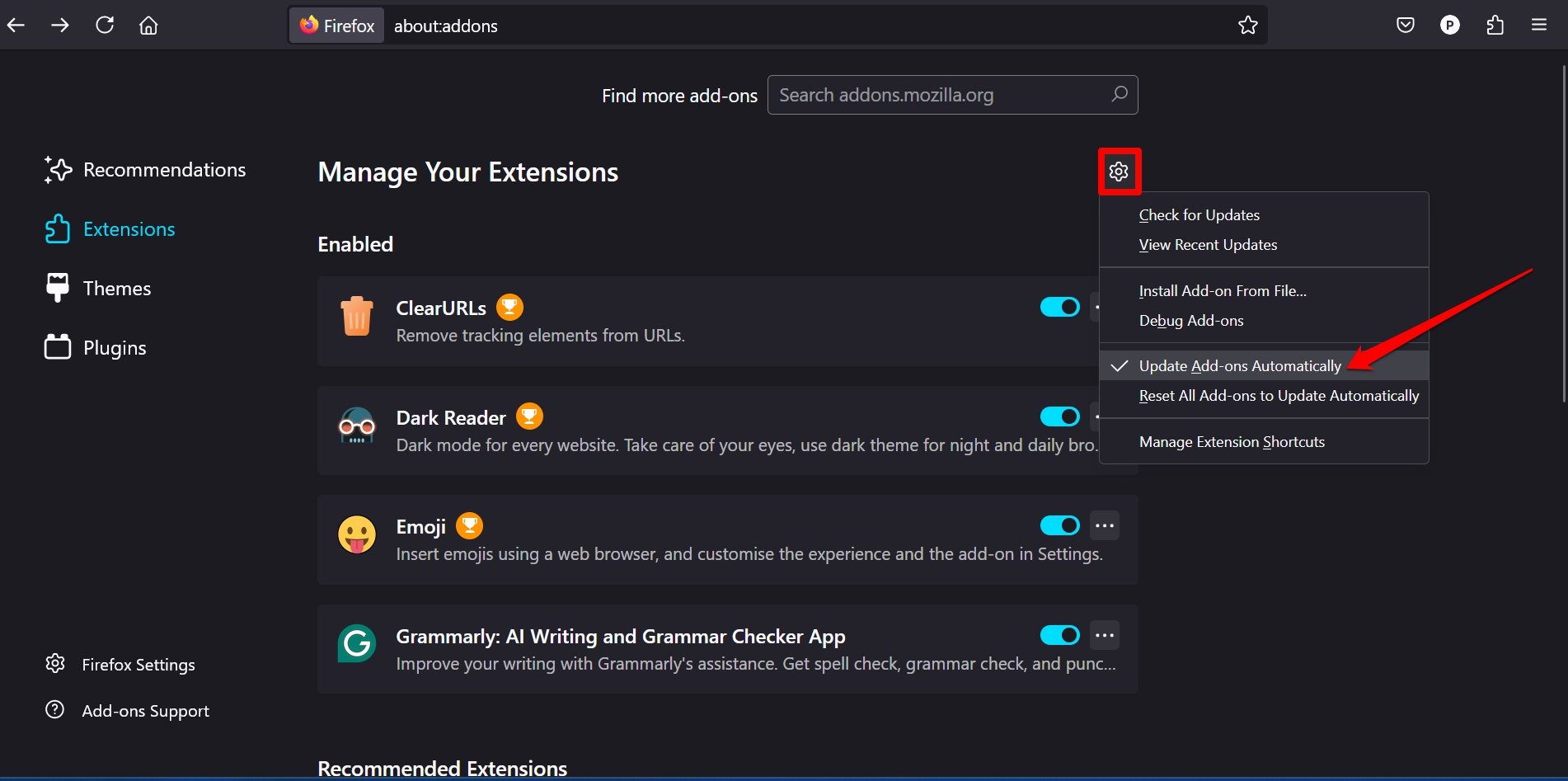
- 사용하지 않는 애드온은 3점 메뉴에서 Remove(제거)를 선택해 삭제합니다.
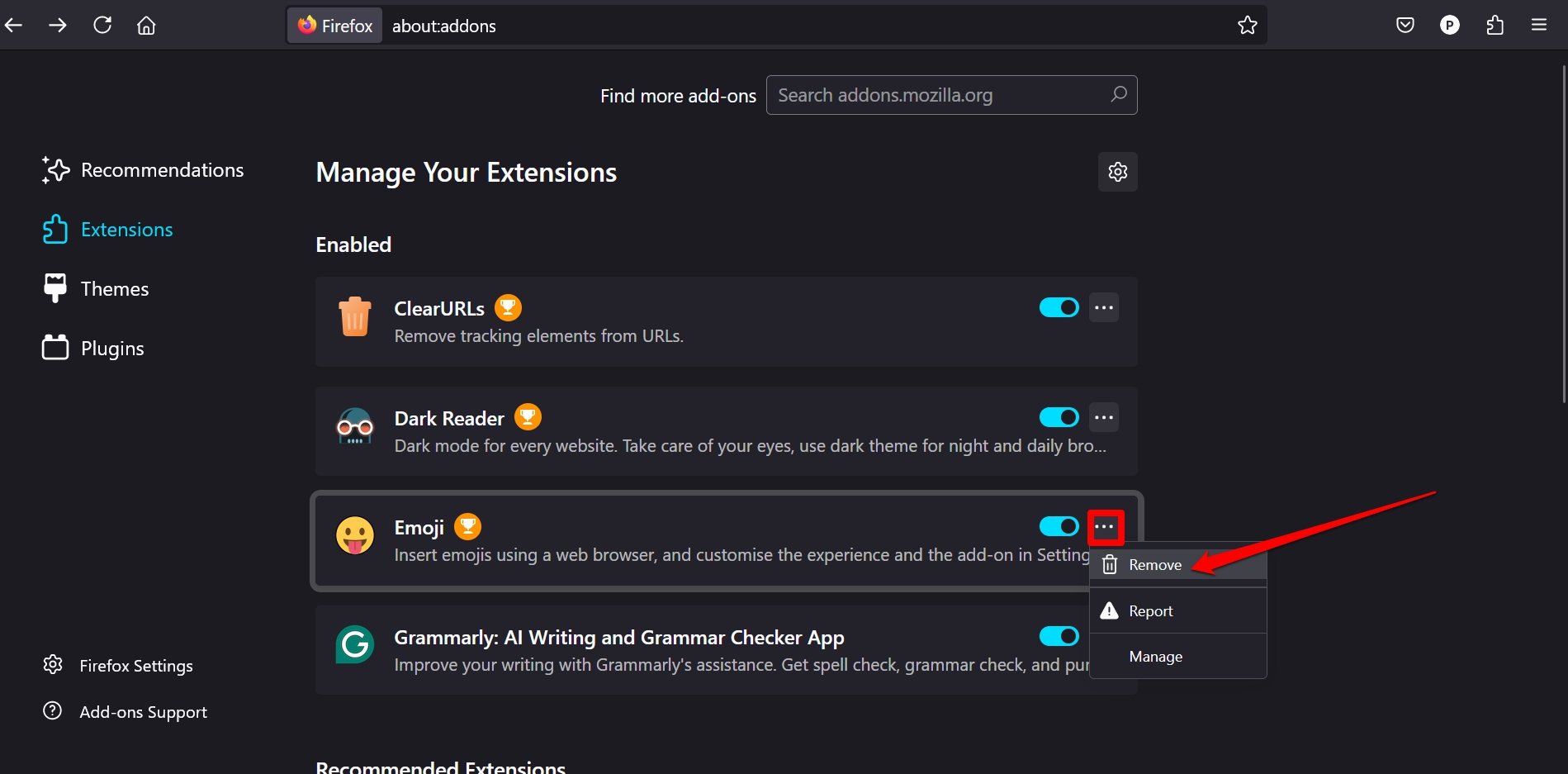
권장: 광고 차단, 암호 관리자, 생산성 도구 등 핵심 애드온만 유지하세요. 의심스러운 애드온은 즉시 제거합니다.
리더 보기로 집중해서 읽기
페이지에 광고·불필요한 영상·복잡한 레이아웃이 많으면 브라우징이 불편합니다. Firefox의 Reader View는 콘텐츠를 간결하게 정리해 줍니다.
- 리더 모드를 지원하는 페이지에서는 주소표시줄 옆에 작은 페이지 아이콘이 표시됩니다. 클릭하면 리더 보기가 활성화됩니다.
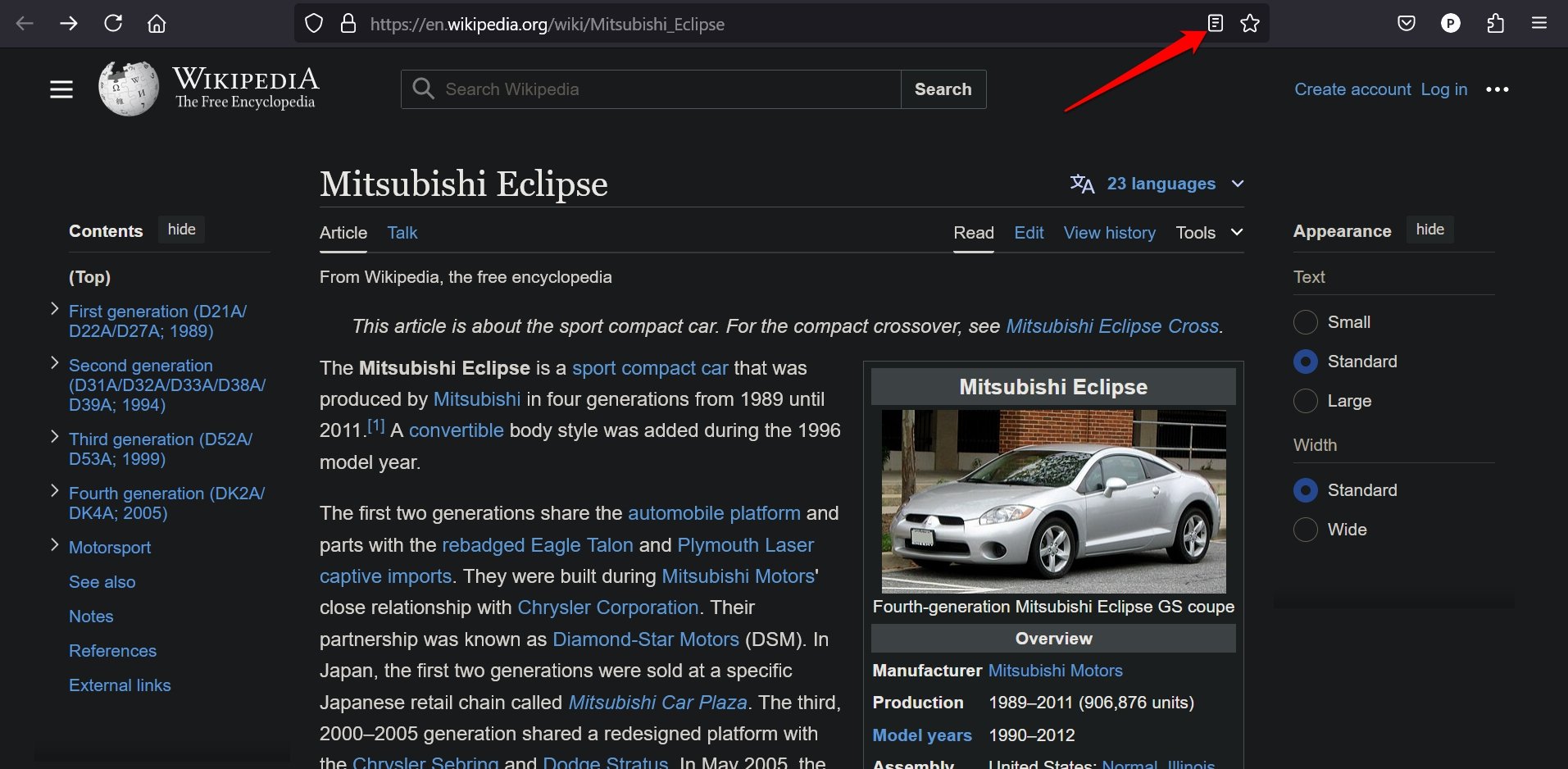
- 아이콘이 파란색으로 변하면 리더 모드가 활성화된 상태입니다.
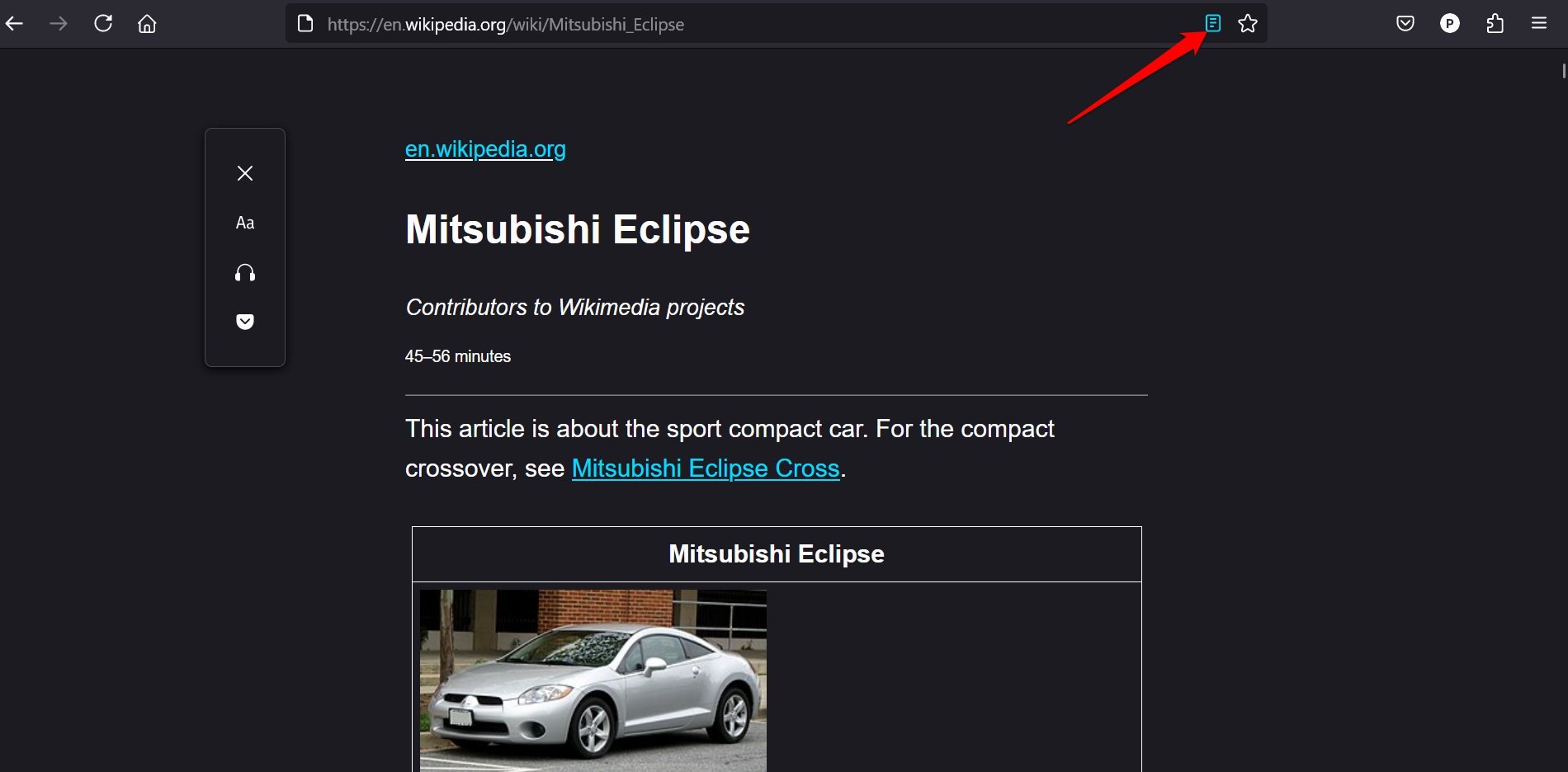
리더 모드는 텍스트 중심의 읽기 환경을 제공하므로 느린 페이지에서 유용합니다.
브라우징 데이터(캐시/쿠키) 정리
오래된 캐시가 남아 있으면 업데이트된 페이지와 충돌해 로딩 지연이나 레이아웃 오류가 발생합니다.
about:preferences로 이동합니다.- Privacy and Security(개인정보 및 보안) 섹션으로 이동합니다.
- Cookies and Site Data(쿠키 및 사이트 데이터) 아래의 Clear Data(데이터 지우기)를 클릭합니다.
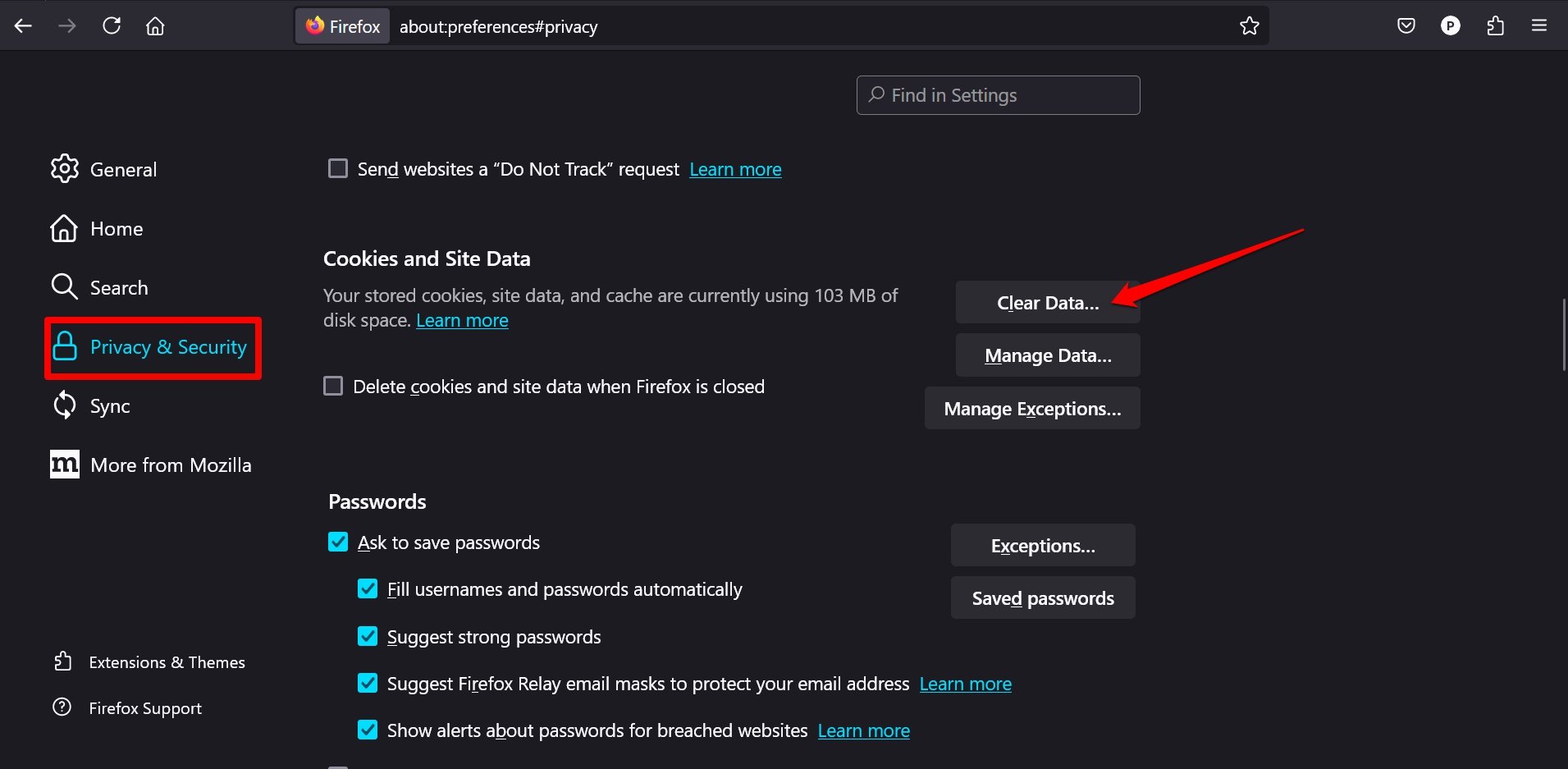
- Cookies와 Cached Web Content를 선택해 지웁니다.
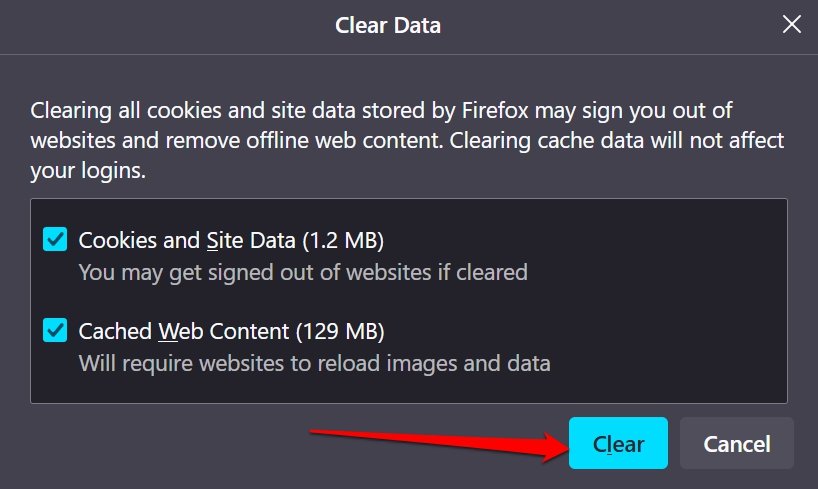
- 브라우저를 재시작합니다.
주의: 자동 로그인이 초기화될 수 있으므로 비밀번호 관리자를 사용하는 것을 권장합니다.
향상된 추적 보호 사용
추적 보호 기능은 광고 네트워크·분석·소셜 미디어 스크립트 등 추적 기술을 차단해 개인정보와 성능을 동시에 개선합니다.
about:preferences→ Privacy and Security로 이동합니다.- Standard, Strict, Custom 중에서 선택합니다.
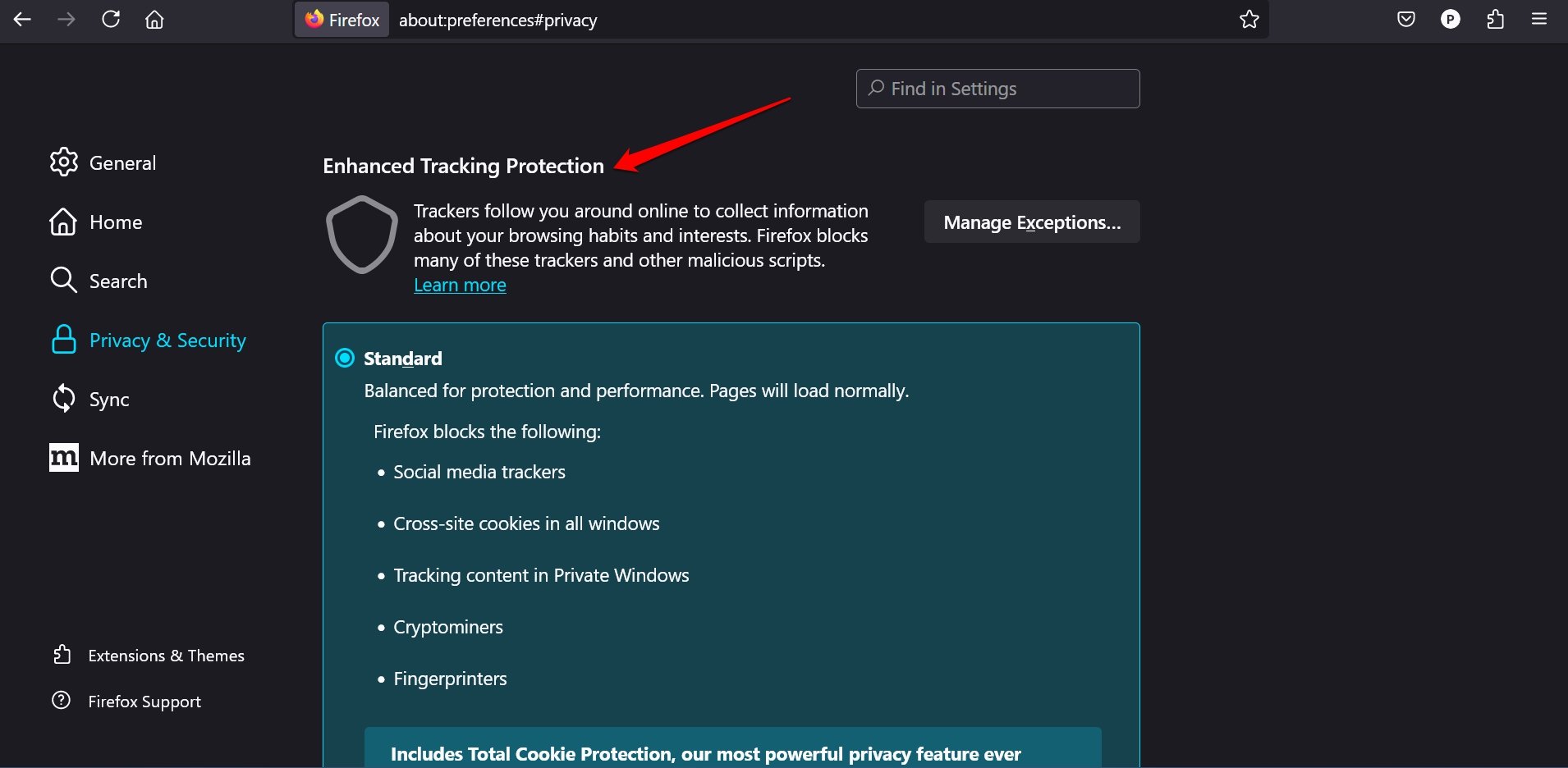
메모: Strict 모드는 일부 사이트가 제대로 작동하지 않을 수 있으므로 문제가 발생하면 Custom으로 필요한 항목만 차단하세요.
사용 중인 탭만 유지
탭이 많으면 메모리 사용량과 CPU 부하가 높아져 브라우징 속도가 느려집니다. 정리 습관을 들이세요.
- 사용하지 않는 탭을 닫으려면 탭을 우클릭하고 Close Tab을 선택합니다.
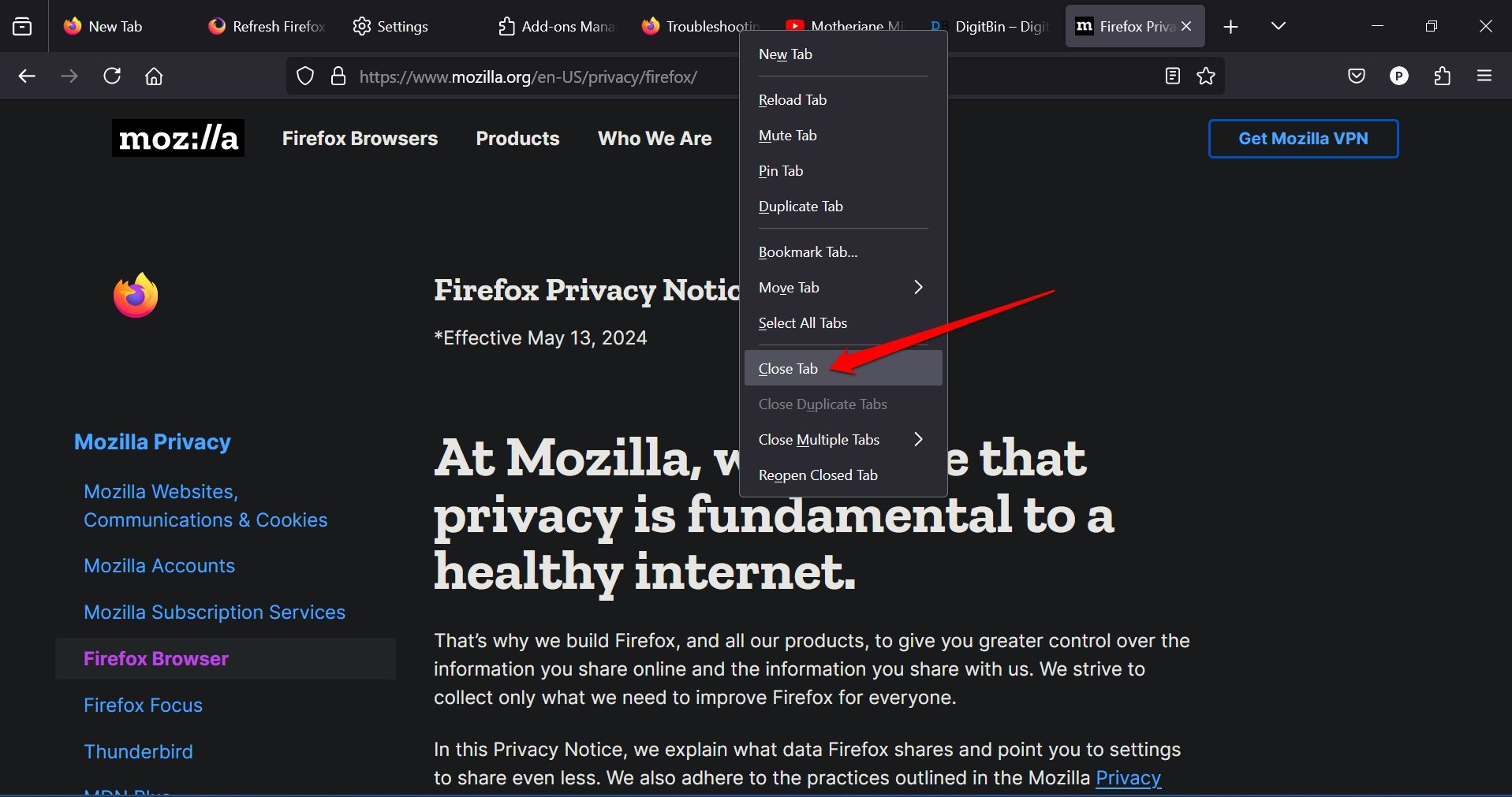
- 자주 참조하는 페이지는 북마크로 저장하세요.
권장: 한번에 5–10개 탭을 기준으로 작업 패턴을 만들고, 프로젝트별로 탭을 그룹화합니다.
홈페이지 맞춤 설정
시작 페이지의 추천 항목·후원 링크 등 불필요한 요소를 끄면 초기 로드 시 리소스가 덜 소비됩니다.
about:preferences를 열고 왼쪽에서 Home을 선택합니다.- Sponsored Shortcuts와 Recommended Stories의 체크를 해제합니다.
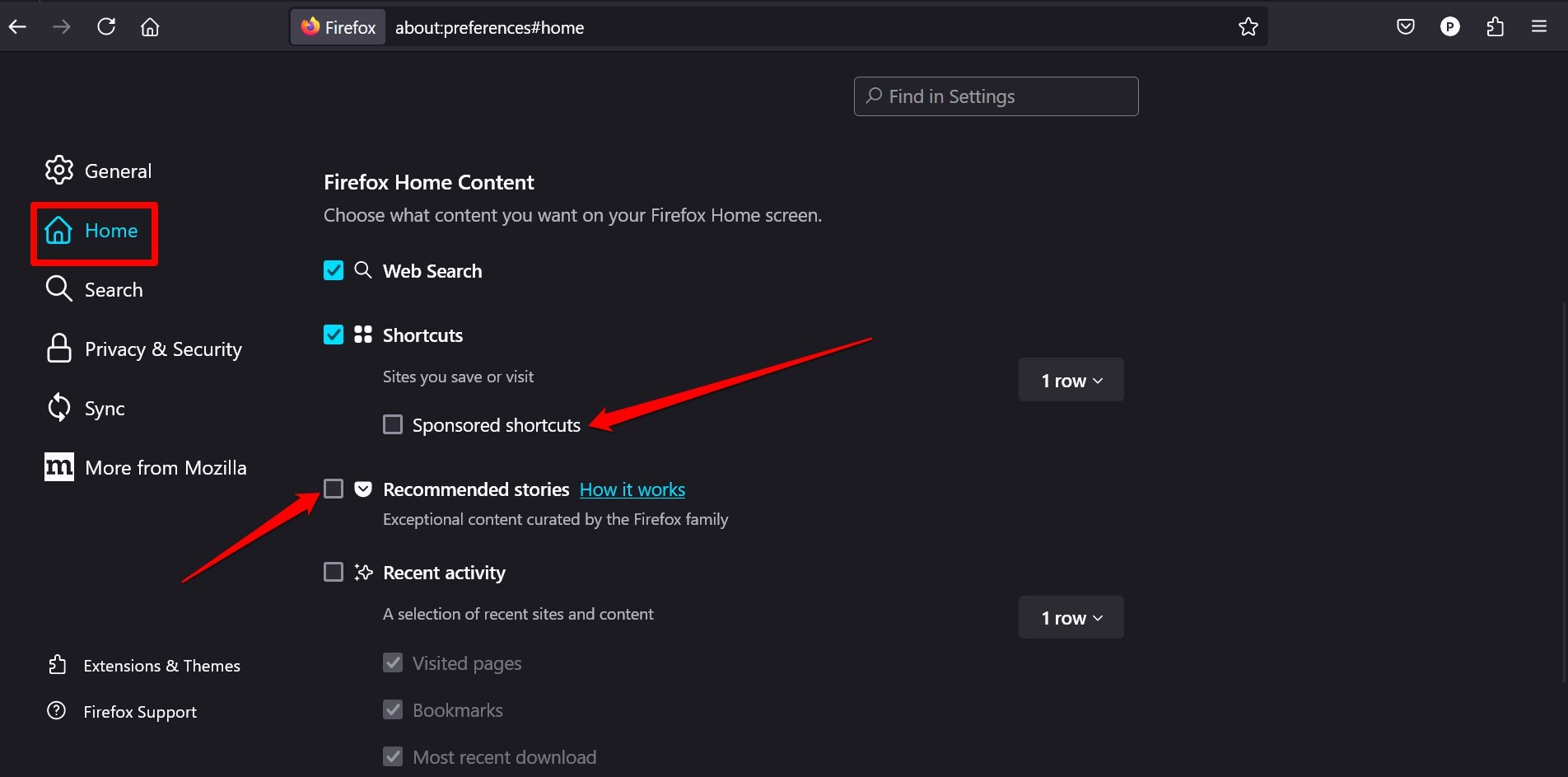
추가: 홈 페이지의 검색 위젯도 불필요하면 숨겨서 페이지 단순화를 권장합니다.
Firefox 새로고침(Refresh)
문제가 심각해 위 방법으로 해결되지 않는다면 새로고침을 통해 설정을 초기화할 수 있습니다. 새로고침은 확장 프로그램과 일부 설정을 제거하지만 북마크·비밀번호·세션 정보는 보존됩니다.
- 오른쪽 상단의 메뉴(샌드위치 메뉴)를 클릭합니다.
- Help(도움말)를 선택합니다.
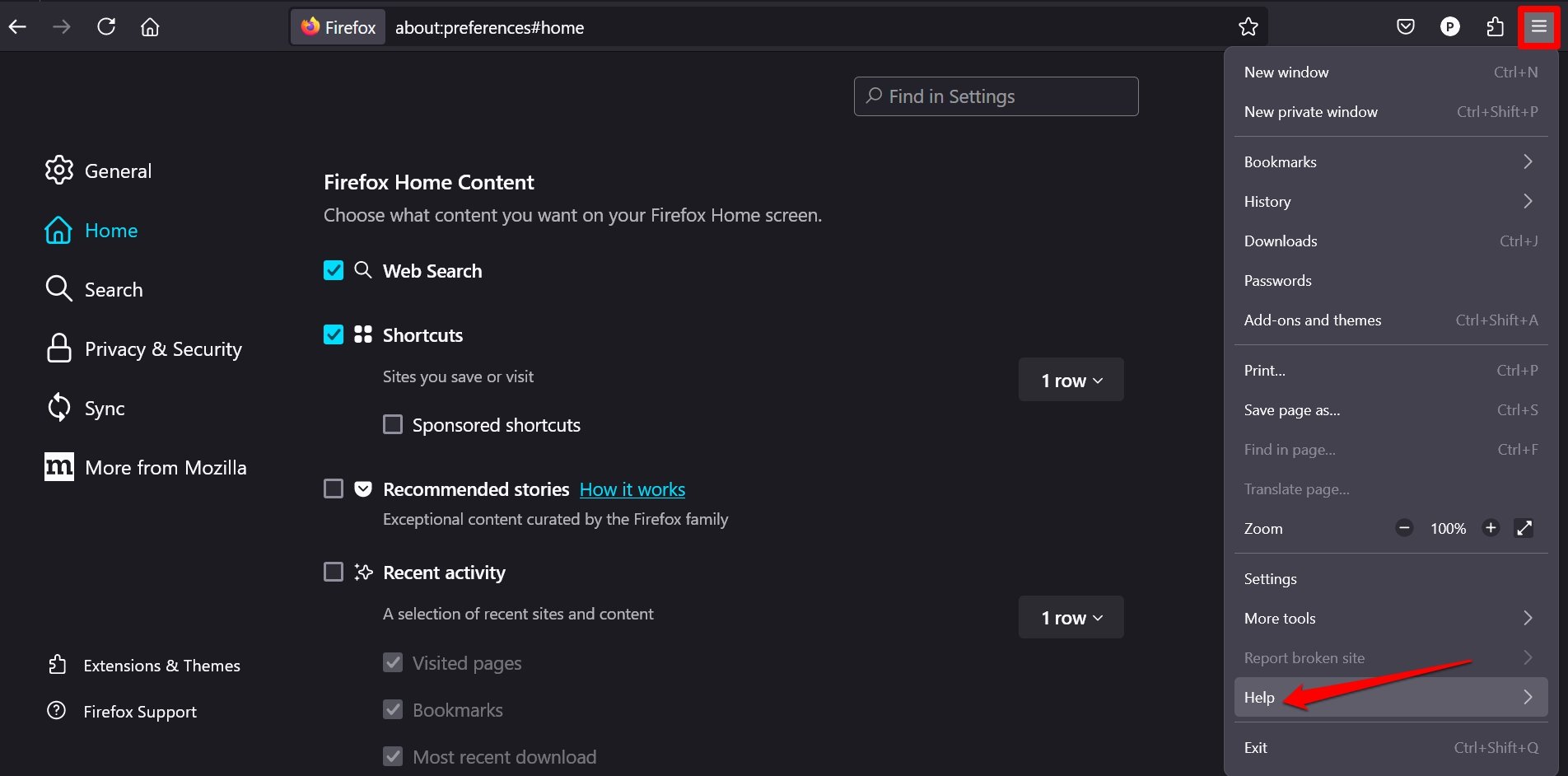
- More Troubleshooting Information(추가 문제 해결 정보)에 접근합니다.
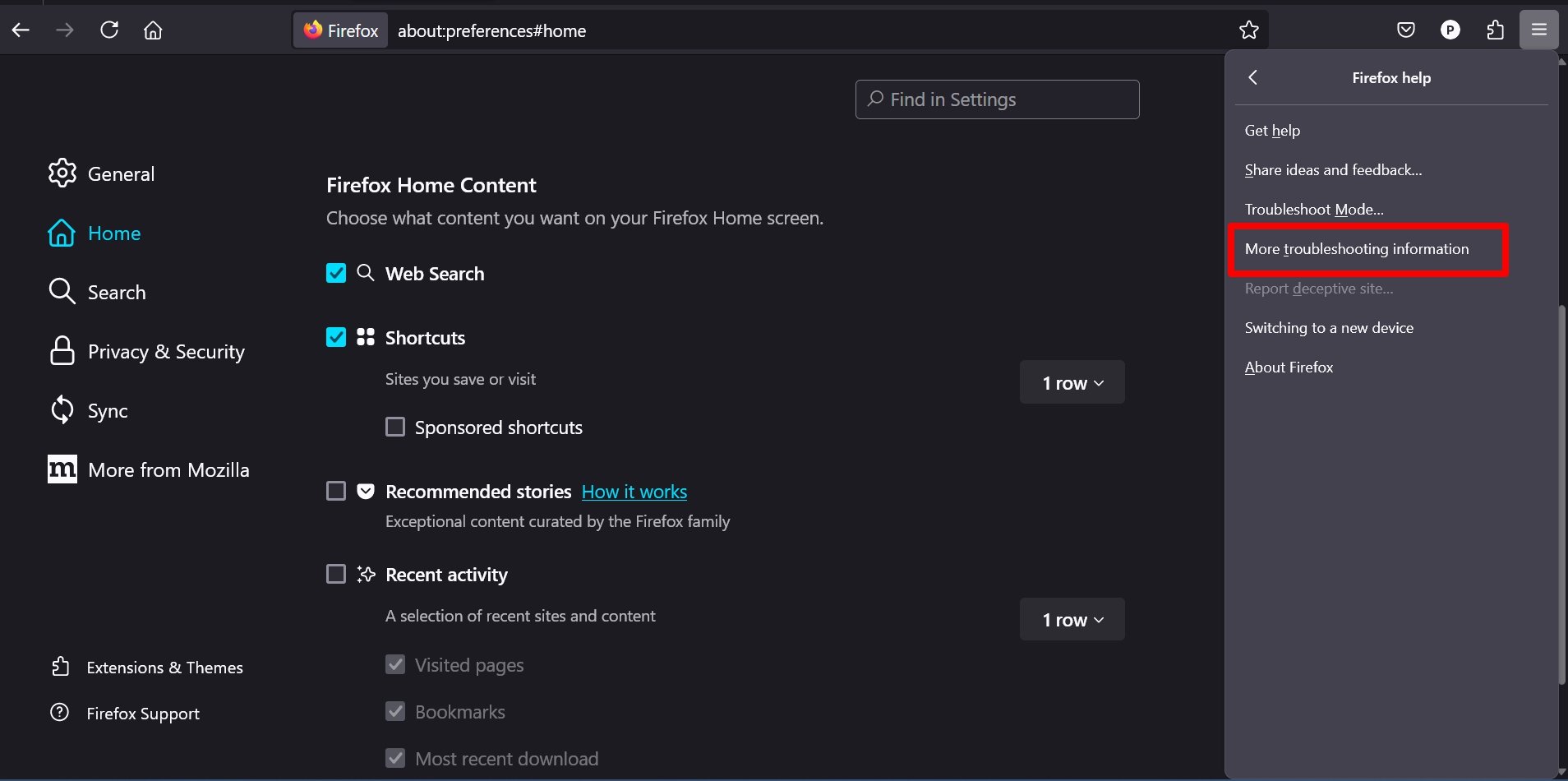
- Refresh Firefox를 클릭합니다.
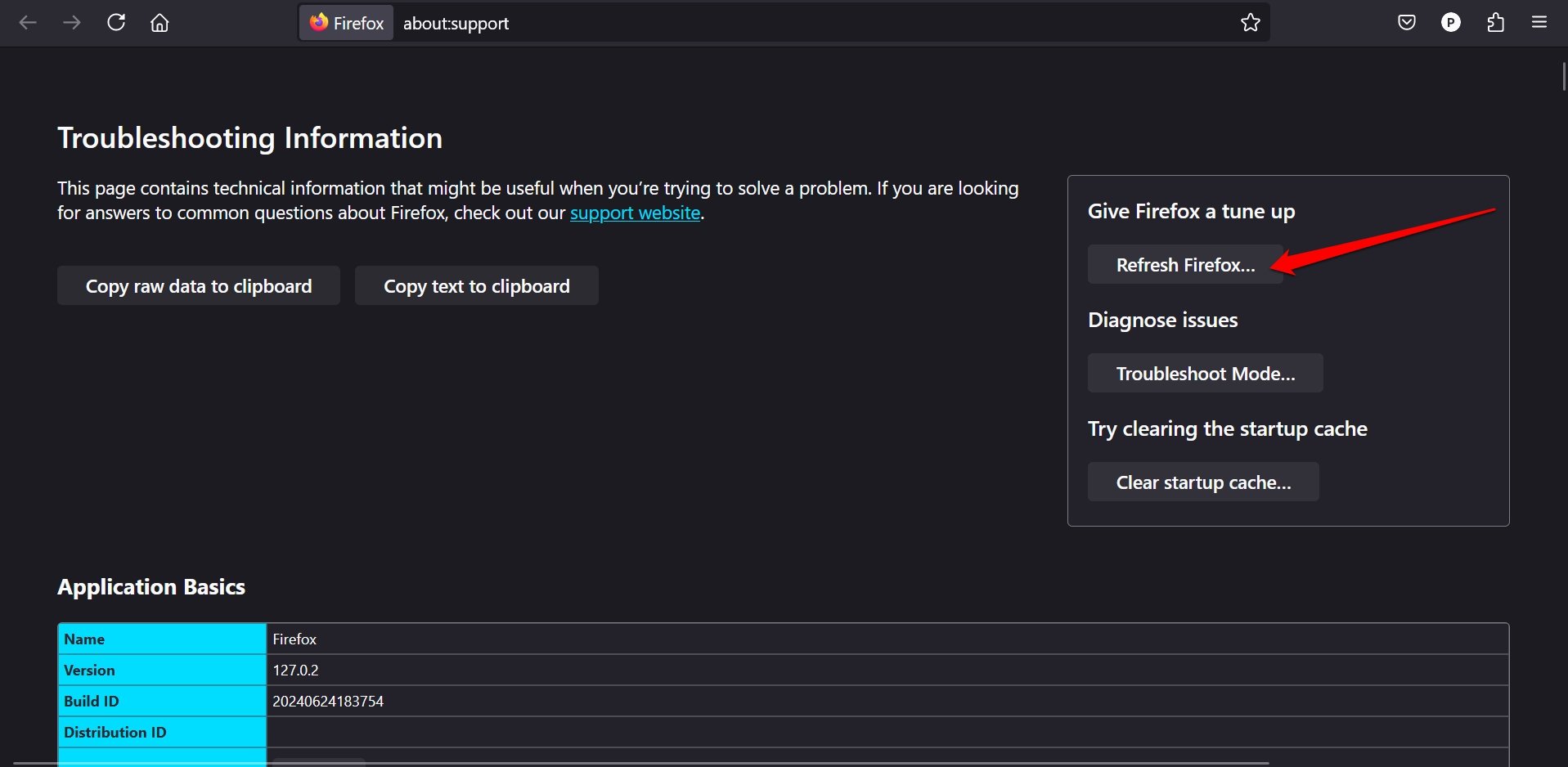
중요: 새로고침 전에 필수 데이터 백업(예: 수동 저장한 세션, 확장 프로그램 리스트)을 권장합니다.
고급 사용자를 위한 추가 권장사항
아래 항목은 고급 설정 또는 운영체제 수준의 최적화가 포함됩니다. 적용 전 각 항목의 의미를 이해하세요.
- 하드웨어 가속 확인:
Settings→ General에서 하드웨어 가속 사용 여부를 확인하고, 문제가 있다면 끄거나 켜서 성능 차이를 확인합니다. - 프로파일 최적화:
about:profiles에서 새 프로파일을 만들어 문제가 없는지 비교합니다. 프로파일 손상은 원치 않는 동작의 원인이 됩니다. - 컨테이너 탭(Container Tabs) 사용: 사이트 격리가 필요하면 컨테이너 확장이나 내장 기능을 이용해 쿠키·세션 충돌을 줄입니다.
실패 사례와 언제 다른 방법을 선택해야 하는지
- 계속된 충돌이나 크래시: 업데이트·애드온 제거·새 프로파일 생성·새로고침으로 해결되지 않으면 운영체제 수준의 문제(드라이버 충돌, 메모리 결함)일 수 있습니다.
- 특정 사이트에서만 느린 경우: 사이트 자체의 서버 문제이거나 해당 사이트와의 호환성 문제입니다. 이 경우 User Agent 변경이나 사이트 개발자에게 문의하는 것이 더 적절합니다.
- 극단적으로 낮은 메모리 환경(예: 오래된 기기): 경량 브라우저로 전환을 고려하세요.
역할 기반 체크리스트
일반 사용자
- 최신 버전 유지
- 불필요한 탭 닫기
- 주기적 캐시·쿠키 정리
- 기본 추적 보호 활성화
생산성 사용자(직장/학생)
- 필수 확장 외 나머지 제거
- 홈 페이지 최소화
- 세션 복원 기능 확인
개발자/테스터
about:profiles로 프로파일 분리- 개발자 도구(DevTools) 설정 점검
- 확장 끄고 문제 재현 테스트
간단한 점검 순서(SOP)
- 브라우저 재시작.
- 안전 모드(Safe Mode)로 실행하여 애드온 영향 확인: 메뉴 → Help → Restart with Add-ons Disabled.
- 캐시·쿠키 정리 후 문제 재확인.
- 애드온 모두 비활성화 후 하나씩 활성화해 원인 파악.
- 프로파일 교체 또는 Firefox 새로고침.
트러블슈팅 런북(충돌/느려짐)
- 증상: 자주 충돌하거나 페이지 로딩이 매우 느림
- 최신 버전으로 업데이트 확인
- 애드온 전부 비활성화 후 확인
- 하드웨어 가속을 토글(켬/끔)으로 테스트
- 새로운 프로파일 생성하여 테스트
- 그래도 안되면 에러 보고서 제출(Help → Submit Feedback)
의사결정 흐름도
flowchart TD
A[문제 발생: 느리거나 충돌] --> B{다수 사이트에서 발생?}
B -- 예 --> C[애드온 비활성화 및 캐시 삭제]
B -- 아니오 --> D[문제 사이트 점검'콘솔/네트워크 탭']
C --> E{해결되었나?}
D --> E
E -- 예 --> F[정상 사용]
E -- 아니오 --> G[새 프로파일 생성]
G --> H{해결되었나?}
H -- 예 --> I[프로파일 교체]
H -- 아니오 --> J[Firefox 새로고침 또는 시스템 점검]보안 강화와 개인정보 보호 권장사항
- 추적 보호는 기본으로 켭니다. Strict 모드는 호환성 문제를 발생시킬 수 있으므로 필요에 따라 Custom을 사용하세요.
- 암호 관리자는 신뢰할 수 있는 솔루션 사용을 권장합니다. 브라우저 내장 비밀번호 저장소는 편리하지만 보안 제품과 병행하세요.
- 의심스러운 확장, 테마, 외부 설치 파일은 즉시 제거하세요.
- 공용 컴퓨터 사용 시 반드시 로그아웃하고 캐시·쿠키를 삭제합니다.
호환성 및 마이그레이션 팁
- Windows에서 Firefox를 사용 중 macOS로 옮기거나 그 반대의 경우 북마크·비밀번호·설정은 Firefox Sync 또는 내보내기/가져오기를 통해 이전할 수 있습니다.
- 기업 환경에서는 그룹 정책(GPO) 또는 엔터프라이즈 템플릿을 통해 중앙 관리가 가능합니다.
테스트 케이스(간단한 점검 항목)
- 업데이트 후 시작 시 1분 이내 정상 구동
- 기본 페이지(홈)가 빠르게 로드되는지 확인
- 애드온 한 개씩 활성화해 성능 문제 재현 여부 확인
- 추적 보호 설정 변경 시 주요 사이트 작동 여부 점검
간단 용어집
- 캐시: 빠른 로드를 위해 브라우저가 저장하는 임시 파일 모음
- 애드온(확장): 브라우저 기능을 확장하는 소프트웨어
- 프로파일: 사용자의 브라우저 설정·데이터 저장 단위
요약
- 최신 업데이트 유지, 불필요한 확장 제거, 캐시 정기 정리, 탭 관리, 추적 보호 설정이 가장 효과적인 기본 최적화 방법입니다.
- 문제가 반복될 경우 안전 모드·새 프로파일·새로고침 순으로 점검하세요.
- 보안과 개인정보 보호는 성능과 함께 고려해야 할 핵심 요소입니다.
중요: 이 글의 절차를 적용해도 문제가 지속되면 운영체제 드라이버, 물리적 메모리 이상, 네트워크 이슈 등 시스템 레벨 문제 가능성을 점검하세요.
Firefox 사용 경험이나 추가 질문이 있으면 아래 댓글로 남겨 주세요. 또한 영상 튜토리얼을 원하시면 DigitBin 유튜브 채널을 구독해 주세요. 감사합니다.



